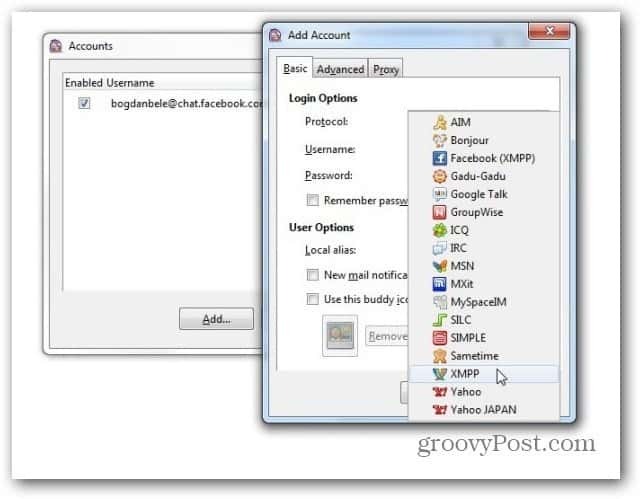Nástroje pre živé video: Najlepšie aplikácie naživo: Vyšetrovateľ v sociálnych sieťach
Video Zo Sociálnych Médií Nástroje Sociálnych Médií / / September 26, 2020
 Plánujete zahájiť živé video šou?
Plánujete zahájiť živé video šou?
Chcete vedieť, ktoré nástroje budete potrebovať na živé vysielanie?
S cieľom preskúmať tie najlepšie aplikácie a softvér naživo na výrobu vlastnej živej šou robím rozhovor s Ianom Andersonom Grayom.
Viac o tejto šou
The Podcast marketingu sociálnych médií je rozhlasová relácia na požiadanie od Social Media Examiner. Je navrhnutý tak, aby pomohol zaneprázdneným obchodníkom a majiteľom firiem zistiť, čo funguje v oblasti marketingu na sociálnych sieťach.
V tejto epizóde robím rozhovor Ian Anderson Gray, zakladateľ blogu Seriously Social zameraného na nástroje sociálnych médií. Ian je tiež expertom na živé video nástroje. Jeho kurzov zahŕňajú Seriously Social OBS Studio a Seriously Social Wirecast.
Ian skúma najlepší softvér pre živé video pre začínajúcich a pokročilých vysielateľov.
Zistíte, ktorý softvér a doplnky ponúkajú funkcie, ktoré potrebujete.
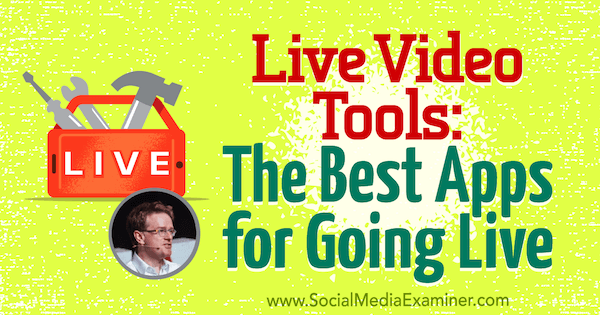
Podeľte sa o svoju spätnú väzbu, prečítajte si poznámky k predstaveniu a získajte odkazy uvedené v tejto epizóde nižšie.
Počúvajte teraz
Kde sa prihlásiť na odber: Apple Podcast | Podcasty Google | Spotify | RSS
Posunutím na koniec článku nájdete odkazy na dôležité zdroje uvedené v tejto epizóde.
Tu je niekoľko vecí, ktoré v tejto šou objavíte:
Live Video Tools
Ian’s Live Video Story
Keď sa Facebook Live začal rozširovať, Ian mal pocit, že k nemu mal prístup každý skôr, ako to urobil, pretože bol v tom čase používateľom systému Android a žil vo Veľkej Británii.
Pri hľadaní riešenia Ian objavil Štúdio OBS, bezplatný nástroj pre počítače Mac a PC. V štúdiu OBS Studio Ian našiel spôsob, ako vysielať zo svojho počítača na svoju stránku na Facebooku, profil a skupiny. To bol jeho vstup na Facebook Live a živé video.
Ian napísal príspevok na blog ako vysielať z počítača s OBS Studio a vyšiel mu v ceste, aby ľuďom tento proces čo najviac uľahčil. Zahrnul dokonca aj nástroj, ktorý umožňuje ľuďom získať kľúč magického prúdu potrebný na vysielanie v OBS Studio.
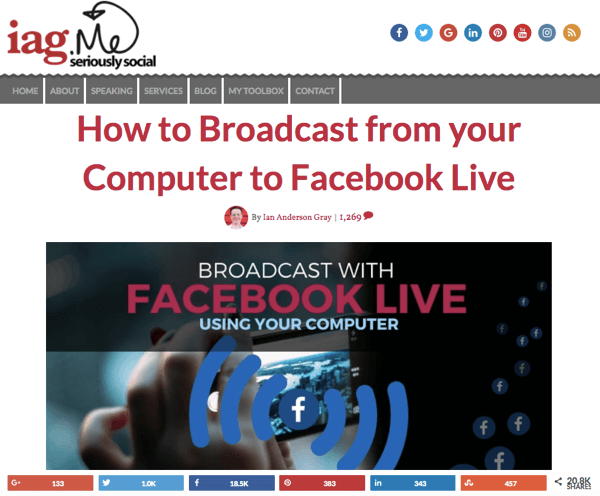
Od chvíle, keď Ian článok zverejnil minulý rok, mal tento článok necelé tri milióny zhliadnutí.
Vypočujte si predstavenie a zistite, akú platformu sa Ian pokúsil použiť pred Facebook Live.
Čo bráni marketingovým pracovníkom v uvedení naživo?
Obchodníkom v uvedení na trh bránia dve veci: „strach a výbava“. Ale Ian verí, že strach je to, čo ľuďom skutočne prekáža.
Ľudia sa obávajú, že povedia niečo hlúpe alebo zlé. Mohli by sa obávať, že ich mačka skočí na klávesnicu, webová kamera sa prevráti a bude to hotová katastrofa. Alebo sa možno boja, že si ostatní budú myslieť, že sú podvodníci.
Obchodníci majú problémy aj s technológiou. Ľudia si myslia, že nemôžu ísť naživo, pretože nemajú túto webovú kameru, tento telefón alebo slušné nastavenie osvetlenia. To sú výhovorky pre ľudí, ktorí sa jednoducho bojí dostať sa na kameru a oznámiť svoje posolstvo.
Každý je nervózny, vysvetľuje Ian, ktorý je trénovaný ako profesionálny spevák. Cíti to tiež. Kľúčom je smerovanie nervovej energie do vášho výkonu.

Ak ste nervózni alebo vystrašení, hovorí Ian, je to dobrá vec. Ukazuje vám to starostlivosť. Najlepší výkon, aký kedy Ian podal, bol, keď bol úplne skamenený predtým, ako vyšiel na pódium. Najhorší výkon bol, keď bol úplne spokojný. Myslel si, že vystúpenie bude úplne v poriadku, a ukázalo sa to ako katastrofa.
Aby ste prekonali tento strach, Ian odporúča pred každým vysielaním zahriať hlas. Cvičte spodnú časť hlasu až po hornú časť hlasu. Tieto cviky vás pravdepodobne prinútia cítiť sa trochu viac v pohode.
Keď sa zahrejete, pomocou vysokých a nízkych častí sa váš hlas stane pútavejším. Použitím hlasového rozsahu sa nesnažíte stať sa iným človekom. Zvyšujete svoju osobnosť tým, že za ňu vložíte viac energie.
Vypočujte si predstavenie a vypočujte si Ianov príklad rozcvičky hlasu a toho, ako by mohol znieť váš hlas, ak sa nerozcvičíte.
Základné aplikácie
Najjednoduchšie aplikácie pre živé vysielanie sú webové. Spustite prehliadač (Safari, Chrome, Internet Explorer atď.) A prejdite na webovú stránku tohto nástroja.

BeLive, pravdepodobne najznámejšia aplikácia, má výhodu, pretože má bezplatnú skúšobnú verziu. Môžete vysielať až dve 20-minútové vysielania týždenne, priťahovať hostí a v rámci vysielania mať na obrazovke naraz až troch ľudí. Bezplatná verzia však funguje iba pre Facebook Live a do vášho vysielania pridáva značku BeLive.
Pre väčšiu flexibilitu a možnosti môžete upgradovať na platené predplatné. S predplatným BeLive Lite (v súčasnosti 15 USD mesačne) môžete pridať vlastné logo, ktoré je dôležité pre vytvorenie značky pre vaše živé video show. Môžete tiež zdieľať svoju obrazovku, čo je skvelé pre videá s postupmi.
Pomocou BeLive môžete zvýrazniť komentáre ich zobrazením na obrazovke. K dispozícii máte tiež zelenú miestnosť, kde môže až 10 hostí čakať na vystúpenie naživo. BeLive sa ľahko používa a platforma sa neustále zlepšuje. Pretože BeLive je webová aplikácia, funguje na počítačoch Mac a PC. Nevýhodou webovej aplikácie je, že sa môže vyskytnúť viac problémov ako s tou, ktorá je nainštalovaná v počítači.
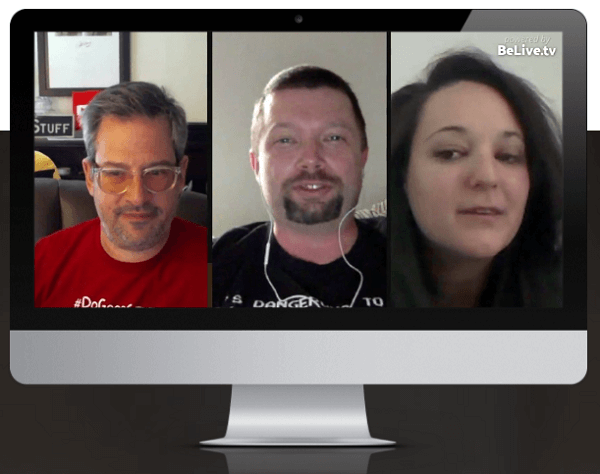
Ďalším nástrojom, Ecamm naživo, je k dispozícii iba pre Mac. Je to základné, užívateľsky prívetivé a lacné. (Zaplatíte jednorazový poplatok 29,95 dolárov.) Aplikácia Ecamm Live sa používa tak ľahko, že vaše živé vystúpenia sú v prevádzke asi za päť minút.
Ecamm sa spája priamo s Facebookom. Môžete vysielať prostredníctvom svojho profilu, stránky alebo skupiny. Počas vysielania môžete zdieľať svoju obrazovku a presúvať na ňu obrázky a videá. (Video sa prehrá automaticky.) Ecamm má tiež funkciu, ktorá vám pomôže sledovať komentáre divákov bez toho, aby ste sa počas vysielania museli pozerať na sekundárny monitor alebo na váš telefón. Ďalšou výhodou je, že Ecamm vysiela vysokokvalitný videostream.
Nevýhodou Ecamm (okrem toho, že je iba Mac) je, že pridávanie hostí je ťažké. Hosťa si môžete priviesť z programu Skype alebo Zoom, ale potom musíte použiť iný nástroj, ako napr Loopback, pre zvuk.
Nevýhodou oboch týchto základných nástrojov v porovnaní s pokročilejšími nástrojmi je, že máte nastavené iba jednu scénu. Kým teda ukazujete svoju webovú kameru, nemôžete tiež nastaviť scénu, kde zdieľate svoju obrazovku, a nastaviť rozdelenú obrazovku. Za chodu musíte nastavovať rôzne scény.
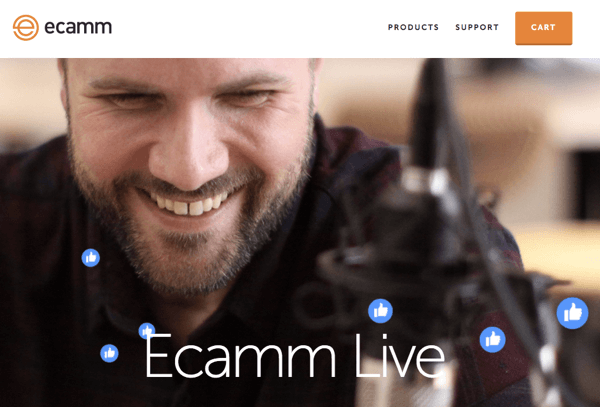
BeLive a Ecamm sú však skvelé na rýchle a ľahké predstavenia.
Vypočujte si predstavenie a zistite, ako a prečo Social Media Examiner používa oba tieto nástroje.
Aplikácie na strednej úrovni
Zväčšiť a Dav ľudí sú aplikácie na strednej úrovni, ktoré Ian odporúča používať, iba ak ich už používate (a platíte za ne).
Napríklad už možno používate Zoom na videokonferencie alebo webové semináre. Podobný Skype„Zoom je skutočne nástroj na videokonferencie. Môžete chatovať s jednou osobou alebo s viacerými ľuďmi, zdieľať svoju obrazovku a mať viac hostí. Ian preferuje Zoom pre videokonferencie cez Skype, pretože kvalita je lepšia.
Doplnok webinára Zoom, ktorý môžete použiť na uskutočnenie celého webinára s veľkým publikom, vám tiež umožňuje streamovať video naživo na YouTube a Facebook Live. Svoje nahrávky môžete uložiť vo vysokom rozlíšení, aby ste ich mohli neskôr nahrať alebo zmeniť.
Nevýhodou Zoom je, že nemôžete priniesť obrázky, scény alebo videá.
Crowdcast je podobný Blabu, ktorý vám umožnil vysielať naživo s viacerými ľuďmi a pre funkciu komunity mal funkciu chatu. Crowdcast má možnosti chatu a schopnosť zvýrazňovať komentáre, čo je vynikajúce pre sociálne siete.
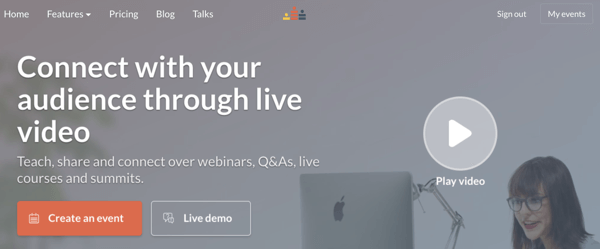
Vďaka plánu Crowdcast vo výške 89 USD mesačne môžete streamovať aj na serveroch Facebook Live, Periscope a YouTube. Keď vysielate simultánne na YouTube, Facebook a Periscope a ľudia komentujú na všetkých rôznych platformách, je to trochu neporiadok. Pomocou nástroja, ako je Crowdcast alebo Zoom, môžete ľuďom povedať, že práve tam sa konverzácia deje. Nie je to dokonalé, ale určite to má zmysel.
Vypočujte si reláciu a vypočujte si, prečo je Crowdcast skvelou platformou pre našu týždennú šou.
Pokročilé nástroje
Najvýkonnejším nástrojom na živé vysielanie sú stiahnuté aplikácie. Ian odporúča OBS Studio, ktoré je úplne zadarmo a je dostupné pre počítače Mac a PC a umožňuje vám vysielať na Facebook Live, YouTube, Periscope, Twitch a v podstate kdekoľvek inde.
OBS Studio má schopnosť nastavovať scény vopred. Pre živé vystúpenie možno budete chcieť nastaviť prvok pred živým vysielaním, ktorý hovorí „už čoskoro“ a zobrazí vašu webovú kameru na pozadí s prehrávaním hudby. Pravdepodobne budete tiež chcieť so svojou webovou kamerou scénu, kde hovoríte s hosťom, a inú, ktorá predstavuje zdieľanie obrazovky. Vďaka všetkým vopred nastaveným snímkam vyzerajú vaše prechody profesionálne.
Aj keď je OBS Studio skvelým spôsobom, ako začať, nie je to dokonalé. Vyžaduje výkonný počítač, nie je príliš intuitívny a má trochu zaučenia. Ian sa vo svojom článku snažil čo najviac zjednodušiť používanie OBS Studio.
OBS vám navyše umožňuje vysielať iba na jednu platformu súčasne. Nástroje tretích strán vám umožňujú vysielať jeden stream a vysielať ich mnohým. (Viac informácií v ďalšej časti.)
Získajte marketingové školenie YouTube - online!

Chcete zlepšiť svoje zapojenie a predaj pomocou YouTube? Potom sa pripojte k najväčšiemu a najlepšiemu zhromaždeniu marketingových odborníkov na YouTube, keď zdieľajú svoje osvedčené stratégie. Dostanete podrobné živé pokyny zamerané na Stratégia YouTube, tvorba videa a reklamy YouTube. Staňte sa marketingovým hrdinom YouTube pre svoju spoločnosť a klientov pri implementácii stratégií, ktoré majú osvedčené výsledky. Toto je živé školiace podujatie online od vašich priateľov v Social Media Examiner.
KLIKNUTÍM SEM PRE PODROBNOSTI - VÝPREDAJ UKONČÍ 22. SEPTEMBRA!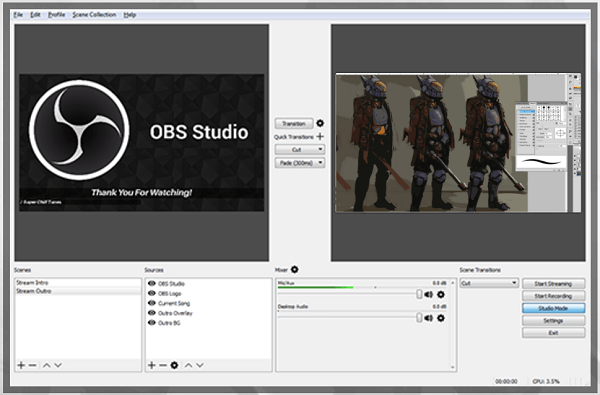
Simulcasting do viacerých sietí, či už pomocou nástroja alebo prostredníctvom neho Drôtený odliatok (Ianovo ďalšie odporúčanie aplikácie), vyžaduje výkonný počítač a veľkú šírku pásma. Na tejto úrovni potrebujete nahrať rýchlosť okolo 10 megabitov za sekundu (Mbps). Na niektorých nástrojoch nižšej úrovne sa dá uniknúť rýchlosťou 5 Mb / s. Ian vie o ľuďoch, ktorí použili rýchlosť 3 Mbps alebo menej. Kvalita však nebude taká skvelá a budete mať nejaké problémy.
Ian zdôrazňuje, že väčšina poskytovateľov internetových služieb hovorí veľa o rýchlosti sťahovania, ale nie o rýchlosti nahrávania. Aby ste sa uistili, že máte rýchlosť nahrávania potrebnú na streamovanie živého videa, Ian odporúča otestovať vašu skutočnú rýchlosť nahrávania pred spustením pomocou nástroja ako Speedtest. Netestujte iba raz. Vyskúšajte vždy, keď plánujete ísť naživo.
Wirecast stojí 495 dolárov a má profi verziu za 995 dolárov. Väčšina ľudí bude s tou za 495 dolárov v poriadku. Ian navrhuje začať s OBS Studio a zistiť, ako sa vám darí. Ak to so živým vysielaním myslíte vážne, prepnite na Wirecast, ktorý vyžaduje menej výpočtového výkonu ako OBS.
Dodávam, že Wirecast je od ľudí v Telestreame, čo robí ScreenFlow pre Mac.
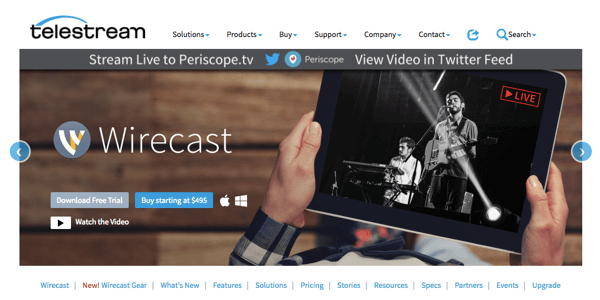
Aplikácia Wirecast je k dispozícii pre počítače PC aj Mac. Na tejto úrovni operačný systém nezáleží, hovorí Ian. Budovanie dobrého PC môže byť lacnejšie ako Mac. Potrebujete rýchly procesor, veľa pamäte a ak môžete, aj vyhradenú grafickú kartu. Mnoho profesionálov používa Wirecast. Ďalšou úrovňou by bol vyhradený počítač na živé vysielanie, ale pokiaľ máte poriadny počítač, s Wirecastom by vám malo byť dobre.
Aplikácia Wirecast je výkonnejšia ako OBS Studio a umožňuje multicasting, takže môžete vysielať na Facebook Live, Periscope a YouTube, aj keď pre Facebook existujú určité obmedzenia. Aplikácia Wirecast umožňuje nahrávať vo vysokom rozlíšení (čo OBS Studio tiež dokáže, ale Wirecast je lepší). Wirecast je navyše plne integrovaný do služby Facebook Live, takže sa nemusíte trápiť s kľúčmi streamu.
S OBS Studio musíte nastaviť živé video v Publishing Tools na svojej Facebook stránke. Facebook vám potom dá kľúč streamu, ktorý musíte skopírovať a vložiť do OBS Studio. Wirecast sa spája priamo s Facebookom. V aplikácii Wirecast si vyberiete, kam chcete ísť (vaša stránka na Facebooku, profil alebo skupina), a Wirecast nastaví príspevok za vás. Aplikácia Wirecast môže dokonca naplánovať príspevky vysielané naživo kliknutím na rozhranie Facebook API a automatizovaním niektorých skvelých funkcií.
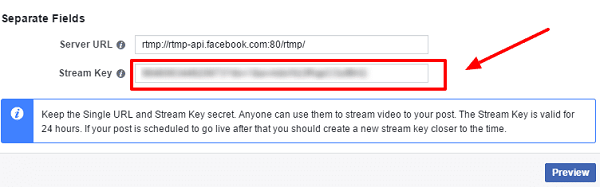
Jedna ďalšia možnosť je Svetelný prúd, relatívne nový nástroj. Ian si myslí, že Lightstream je Wirecast lite alebo možno BeLive na steroidoch. (Poznámka: Lightstream nemá nič spoločné s Wirecast alebo BeLive, ale zdieľa atribúty s oboma týmito nástrojmi.) Lightstream je založený na prehliadači a je úplne zadarmo. Môžete priviesť hostí a zdieľať svoju obrazovku, ako aj pridať grafiku, obrázky a videá.
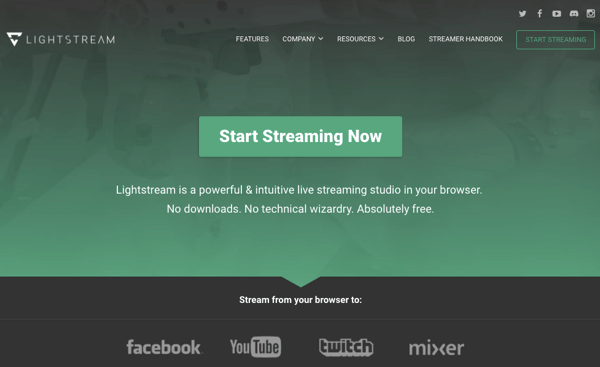
Lightstream je prebiehajúca platforma, ale určite stojí za to si ju vyskúšať, najmä ak ešte nie ste úplne pripravení investovať do aplikácie Wirecast alebo máte obavy z krivky učenia v OBS Studio.
Vypočujte si predstavenie a zistite, ako Wirecast automatizuje vaše príspevky na Facebooku naživo.
Ostatné zdroje
Ian navrhuje zamerať sa na začiatku iba na jednu sieť. Keď však prídete do fázy, v ktorej chcete vysielať na viacerých platformách (napríklad YouTube Live a Periscope), môžete použiť nástroj ako napr. Rozvádzač. Tento nástroj, ktorý má bezplatnú a platenú verziu, prenesie prúd (z OBS Studio alebo Wirecast) a vysiela ho na Periscope, YouTube alebo na ľubovoľnú sieť, ktorú chcete.
Nastavte si účet ústredne a dostanete kľúč streamu a adresu URL, pomocou ktorej vstúpite do OBS Studio alebo Wirecast. Potom vysielate do ústredne, ktorá následne vysiela vaše streamované video do sietí, ktoré si vyberiete.
Bezplatná verzia vám neumožňuje vysielať na Facebook a inú platformu. Ak to chcete urobiť, potrebujete platenú verziu, ktorá je 25 dolárov mesačne.
Pamätajte, že simulcasting zaberá veľkú šírku pásma a výpočtový výkon, najmä ak si do aplikácie Wirecast alebo OBS Studio privediete hosťa zo Skypu alebo Zoom. Nástroj ako Switchboard však vyžaduje, aby ste vysielali iba na jednu platformu a postaral sa o simulcasting na viac platforiem.
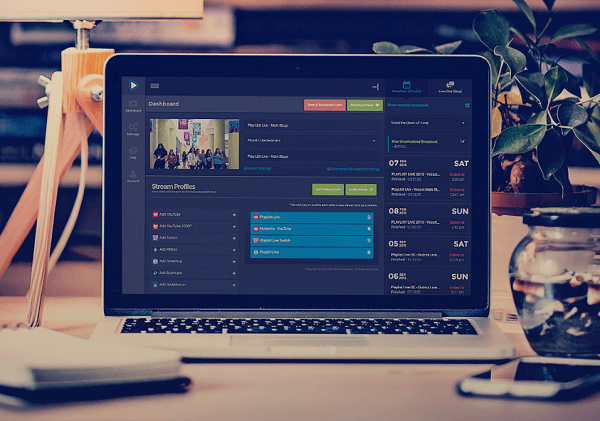
Iný zdroj s názvom Live Leap skontroluje váš profil, stránku alebo skupinu na Facebooku, aby ste zistili, či budete najbližšie žiť. Keď potom spustíte vysielanie, program Live Leap automaticky povie ľuďom o vašom vysielaní na adrese bez ohľadu na to, ktoré destinácie ste si vybrali, napríklad váš profil na Facebooku, váš účet na Twitteri a LinkedIn.
Stručne povedané, program Live Leap informuje viac ľudí o vašom živom vysielaní, takže zosilňuje váš obsah. A je veľmi ľahké ho nastaviť a používať.
Kedykoľvek Ian vopred naplánuje vysielanie svojej pondelkovej živej šou, vytvorí a naplánuje aj príspevky, cez ktoré bude vysielať Nárazník v okamihu, keď ide naživo. Live Leap tento proces automatizuje. Plány začínajú na 19 dolároch mesačne.
Ian používa program Live Leap na automatické zdieľanie svojich vysielaní so svojou súkromnou skupinou na Facebooku na online videu, na svojej obchodnej stránke na Facebooku a svojom profile. Aplikácia je selektívna a máte úplnú kontrolu nad zmenou cieľov, kedykoľvek budete chcieť.
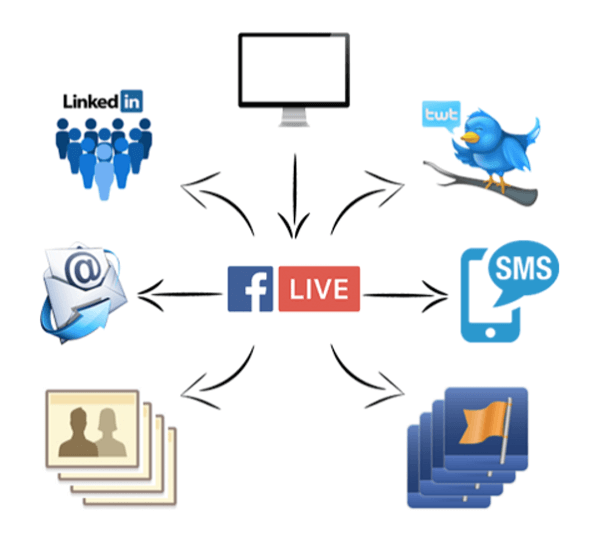
Pýtam sa, aký nástroj použiť, keď vysielate na počítači a chcete zobraziť obrazovku svojho mobilného zariadenia. Ian odporúča Reflektor 2. Je k dispozícii pre PC a Mac a je kompatibilný s iPhone a Androidom. Pripojte telefón bezdrôtovo (Google Cast pre Android alebo AirPlay pre iOS) a obrazovka vášho mobilného telefónu sa zobrazí na obrazovke živého videa.
Reflector 2 môžete použiť na zdieľanie svojej mobilnej obrazovky s publikom prostredníctvom BeLive, OBS Studio, Ecamm alebo Wirecast. Vaše publikum vás uvidí na obrazovke aj na obrazovke vášho mobilného telefónu. Reflektor 2 stojí 14,99 dolárov.
Vypočujte si reláciu a počúvajte, ako Joel Comm nedávno použil Reflector 2.
Objav týždňa
GIPHY hovorí je skvelá nová aplikácia od GIPHY, ktorá premení vašu fotografiu a reč na prispôsobený GIF.
Vďaka GIPHY Says môžu manažéri sociálnych médií okoreniť odpovede na svoju komunitu. Vytvorte napríklad súbor GIF, ktorý hovorí: „Ďakujem pekne!“ alebo „To je úžasné!“ alebo „Uvidíme sa tam!“
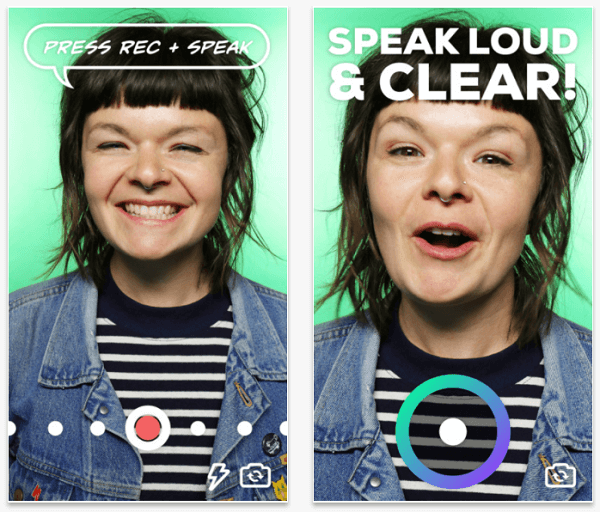
Po stlačení záznamu v aplikácii GIPHY Says sa nezaznamená zvuk. Namiesto toho to vyžaduje diktát a z toho, čo hovoríte, sa stane text GIF. Vložte text na rôzne miesta vášho obrázka a naformátujte ho rôznymi štýlmi, ako sú napríklad bublinkové komiksové postavy alebo veľké tučné písmená. Potiahnutím prstom zľava doprava prechádzajte témy. Po vytvorení vášho GIF v aplikácii GIPHY Says si stiahnite obrázok a zverejnite ho kdekoľvek chcete, napríklad ako odpoveď niekomu na sociálnych sieťach.
GIPHY Says je zadarmo. Aj keď je aplikácia GIPHY k dispozícii pre iOS a Android, GIPHY Says je v súčasnosti iba pre iOS. Nájdete ho v obchode App Store.
Vypočujte si predstavenie, kde sa dozviete viac, a dajte nám vedieť, ako pre vás pracuje program GIPHY Says.
Vypočujte si predstavenie!
Kde sa prihlásiť na odber: Apple Podcast | Podcasty Google | Spotify | RSS
Posunutím na koniec článku nájdete odkazy na dôležité zdroje uvedené v tejto epizóde.
Kľúčové jedlá spomenuté v tejto epizóde:
- Dozviete sa viac o Ianovi webovú stránku.
- Zistiť o Ianove kurzy: Seriously Social OBS Studio a Seriously Social Wirecast.
- Postupujte @iagdotme na Twitteri.
- Prečítajte si Ianov blogový príspevok ako vysielať z počítača pomocou OBS.
- Skontrolujte svoju skutočnú rýchlosť nahrávania pomocou nástroja, ako je Speedtest než pôjdete žiť.
- Naučiť sa viac o Štúdio OBS, BeLivea Ecamm naživo.
- Odhlásiť sa Loopback.
- Preskúmajte Zväčšiť, Dav ľudía Skype.
- Dozvedieť sa o Drôtený odliatok, ScreenFlowa Svetelný prúd.
- Pozri sa na Rozvádzač, Live Leapa Reflektor 2.
- Odhlásiť sa GIPHY hovorí.
- Sledujte našu týždennú talkshow Social Media Marketing v piatok o 10:00 tichomorského dňa Dav ľudí alebo si nalaďte na Facebooku Live.
- Naučiť sa viac o Svet sociálnych médií Marketing 2018.
- Stiahnite si Správa o priemysle marketingu sociálnych médií za rok 2017.
Pomôžte nám šíriť ďalej! Dajte o tomto podcaste vedieť svojim sledujúcim na Twitteri. Ak chcete uverejniť tweet, kliknite sem.
Ak sa vám táto epizóda podcastu Social Media Marketing páčila, prosím zamierte do iTunes, zanechajte hodnotenie, napíšte recenziu a prihláste sa na odber. A Ak počúvate program Stitcher, kliknite sem, aby ste mohli ohodnotiť a skontrolovať túto show.
Co si myslis? Čo si myslíte o nástrojoch živého videa? Prosím zanechajte svoje komentáre nižšie.